win10如何添加U盘写保护
1、右击开始
点击运行

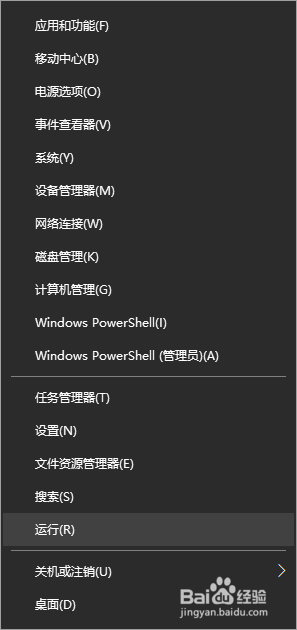
2、以上步骤也可以:win+r快捷键
输入regedit
回车

3、在地址栏复制粘贴:
计算机\HKEY_LOCAL_MACHINE\SYSTEM\CurrentControlSet\Control
回车

4、右击左侧control项,指向新建,点击项
命名:StorageDevicePolicies
点击StorageDevicePolicies项
右侧右击新建→DWORD(32位)值
命名:WriteProtect
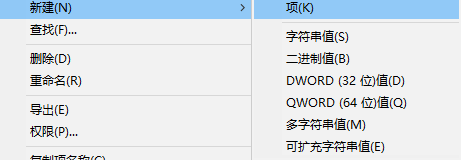

5、双击新建的值
修改数值数据为1
回车
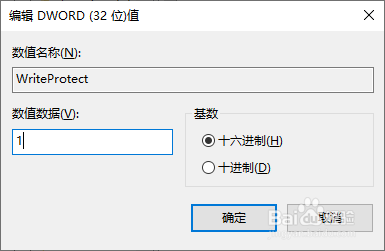
6、这样可以复制U盘文件到系统
但无法增加修改删除U盘文件
PS:想要去除写保护?把值修改为0或者删除项或值即可!
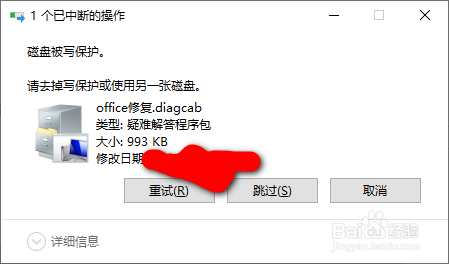
声明:本网站引用、摘录或转载内容仅供网站访问者交流或参考,不代表本站立场,如存在版权或非法内容,请联系站长删除,联系邮箱:site.kefu@qq.com。
阅读量:109
阅读量:123
阅读量:57
阅读量:113
阅读量:99